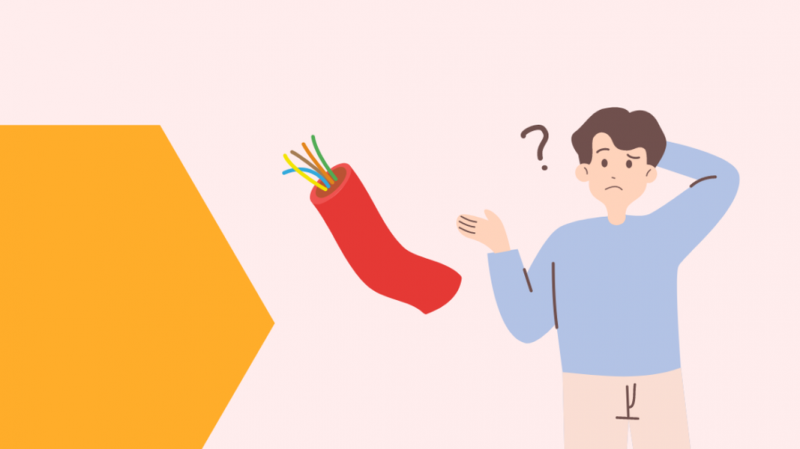Jeg har brugt Nest Thermostat i et par måneder nu. Efter en lang dag på arbejde, vil jeg bare vende tilbage til et ordentligt airconditioneret hjem.
Denne enhed gør jobbet, mens jeg sparer en stor del af penge ved ikke at lade HVAC-systemet køre, når ingen er hjemme.
Min Nest Thermostat holdt dog op med at virke i sidste uge. Da jeg var uvidende om problemet, søgte jeg efter mulige løsninger på internettet i et par timer.
Du kan løse problemet med Nest Thermostat, der ikke afkøler, ved at tjekke for dårlige ledninger, inspicere strømafbryderen og udskifte sikringen, hvis den er beskadiget. Derudover kan du også prøve at genstarte eller nulstille Nest Thermostat.
Installation af en termostat i mit hjem har været en af de bedste investeringer, jeg nogensinde har foretaget.
Jeg var overrasket over at finde ud af utallige guider, der hævder at hjælpe dig med at reparere Nest-termostaten.
I virkeligheden, ud af alle blogs og tråde, var der kun få, der havde den faktiske information, som du og jeg kunne bruge til at diagnosticere problemet.
Derfor har jeg listet et par løsninger, der kunne fungere for dig.
Dog bør dit HVAC-system også tjekkes for kølevæskelækager og dårlige luftfiltre.
Mere information om dette er nedenfor. Før vi kommer ind på det, er her det første vigtige trin, jeg skal have dig til at udføre.
Tjek dine ledninger
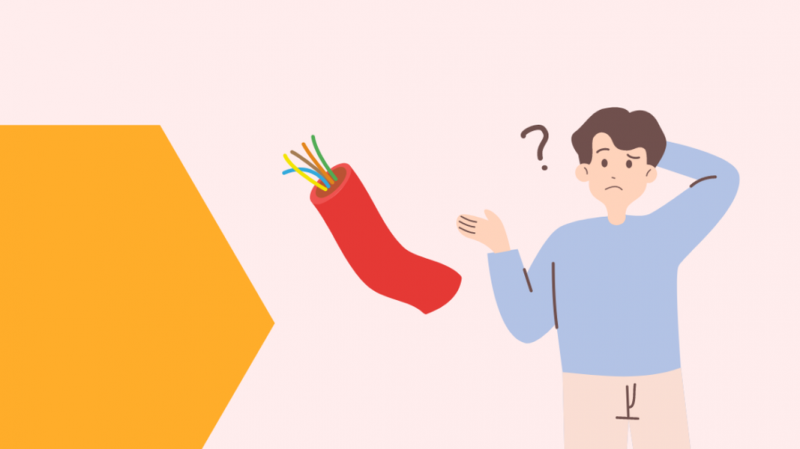
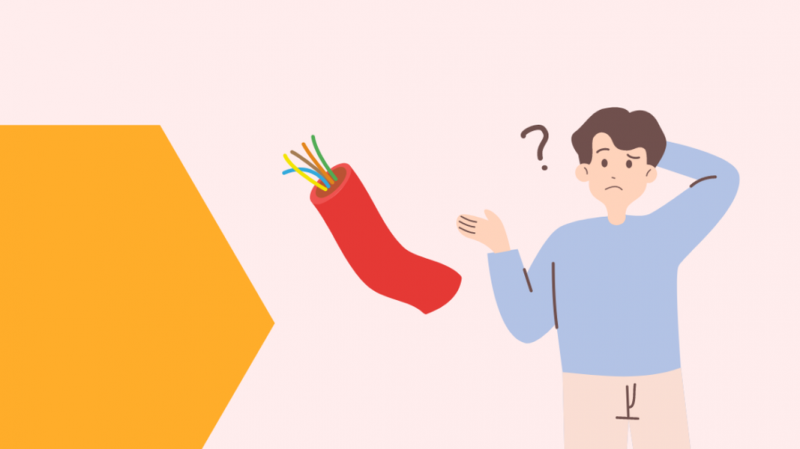
At tjekke for løse ledningsforbindelser er det første skridt, før vi dykker ned i komplekse og tidskrævende løsninger.
Nest-termostaten ville ikke fungere, hvis ledningerne er installeret forkert. Sådan kan du kontrollere enhedens ledninger.
- Som en sikkerhedsforanstaltning skal du slukke for Nest Thermostat fra strømkilden, før du håndterer det elektriske.
- Forbered dig på at fjerne frontdisplaypanelet. Dette giver dig adgang til termostatens ledninger.
- Først skal du identificere spændingstypen: høj eller lav. Hvis din enhed er tilsluttet via højspændingsstrøm, vil du finde omkring to til fire tykke kabler i samme farver.
- Lavspændingssystemer har flere ledninger i forskellige farver, for det meste tynde i størrelse.
- Når du har identificeret ledningerne, kan du gå videre til næste trin i omledning.
Hvis din termostat har brug for en C-ledning, skal du også kontrollere disse forbindelser. Dette kan hjælpe med at rette dit Nest-termostat, hvis den viser en besked om lavt batteri såvel.
Forbind din Nest-termostat igen
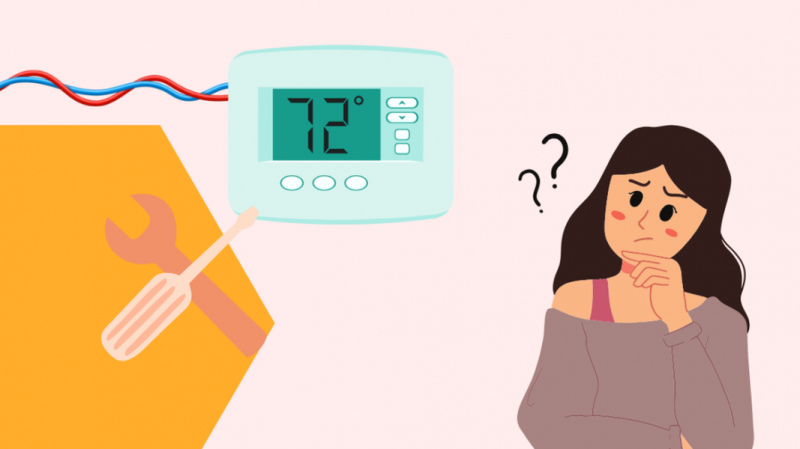
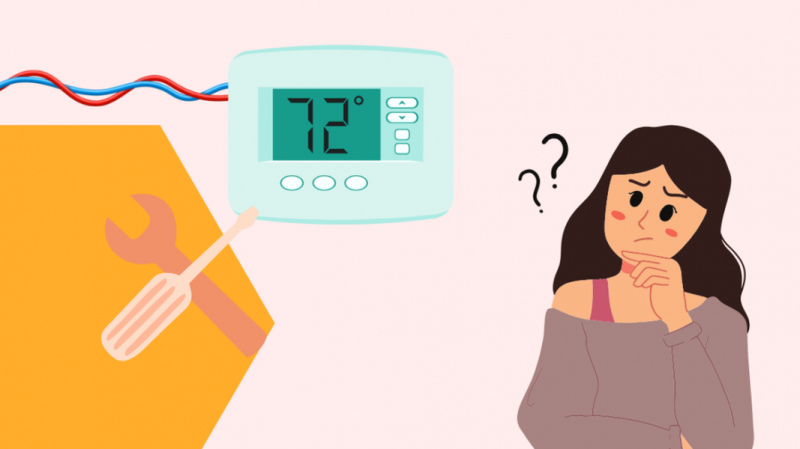
Omledning er afgørende for at sikre, at din termostat modtager den strøm, den har brug for.
Før du begynder med dette trin, skal du se nærmere på ledningerne. Der må ikke være nogen korrosion eller synlige skader.
For hjem med ældre termostatledninger kan du overveje at tjekke kompatibiliteten med dine ledninger igen.
For at gøre dette, løb Googles kompatibilitetsværktøj for at få det korrekte ledningsdiagram til dit system.
Træk ledningerne ud i en rækkefølge, og skub dem forsigtigt tilbage til deres oprindelige position.
For at sikre, at ledningerne er korrekt indsat, skal du inspicere ledningens bevægelse. Når de er indsat, skal ledningerne holde sig til deres position uden bevægelse.
Omledning løser temperaturkontrolproblemet for de fleste mennesker derude.
Selvom du ikke var heldig med dette trin, er her nogle flere løsninger for at få din enhed tilbage til normal.
Tjek også for farven på de LED-lys, der blinker.
Hvis Nest-termostat blinker rødt , det betyder noget andet i forhold til når Nest-termostaten blinker grønt .
Tjek din strømafbryder
En udløst afbryder kan også forårsage et afkølingsproblem og forhindre din termostat i at fungere.
Undersøg afbryderen, før du begynder at bruge dit hjems HVAC-system.
Se efter kontaktpositionen inde i afbryderboksen. Sluk for kontakten, og flyt den derefter tilbage til den oprindelige position.
Jeg har personligt prøvet dette trick, og det virkede for mig inden for et par sekunder.
Luk nu afbryderboksen sikkert, og genstart din Nest-termostat for at finde ud af, om den begynder at fungere igen.
Ingen strøm til RC-ledning
Hvis du finder fejlkoden E73 eller No Power To Wire på displayet på din Nest Thermostat, er kilden til dette problem sandsynligvis fra drænrøret, HVAC-sikringen eller luftfilteret.
Før vi hopper ind i løsningen, bør du deaktivere Nest Thermostat for en hurtig inspektion.
Træk termostatpanelet ud af din væg og se nærmere på den røde ledning. Den skal forbindes til RC- eller RH-porten.
Kontroller R-ledningen, hvis afkølingen var stoppet på grund af en Fejlen 'Ingen strøm til RC-ledning' , og ryd afløbsrørene og drypbakken.
Kontroller inde i luftbehandleren for en beskadiget sikring
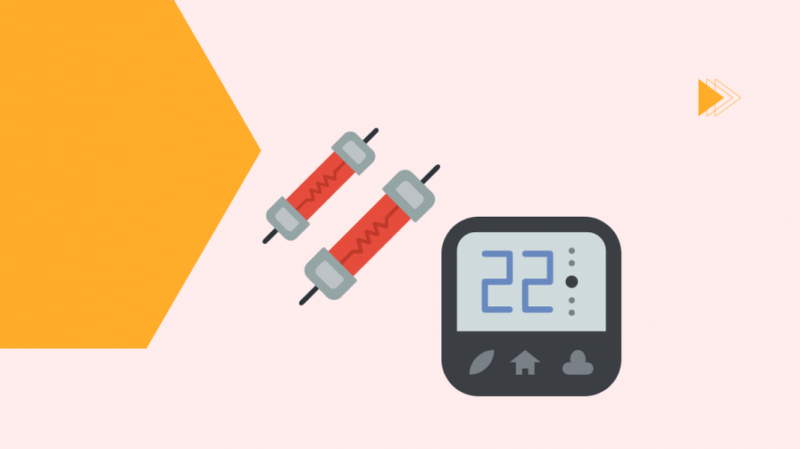
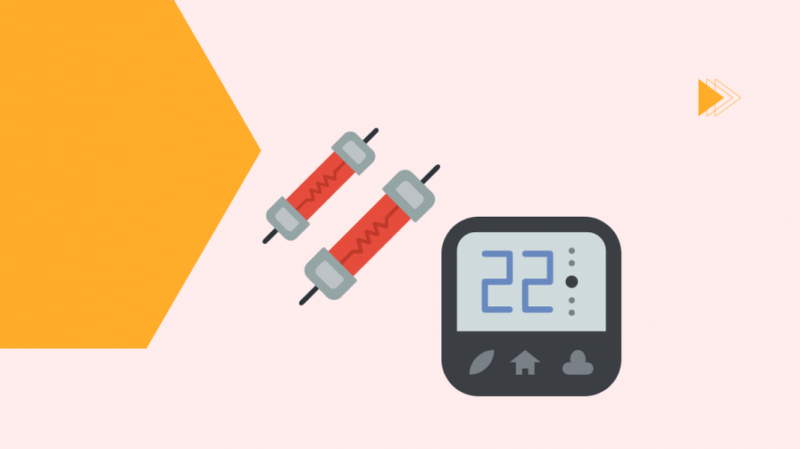
En beskadiget sikring kan forhindre hele HVAC i at køre og afkøle dit hjem.
Det er vigtigt at holde styr på sikringen til din luftbehandler. For det første bør du slukke for strømmen til dit HVAC-system.
Dette vil give en sikker måde at få fingrene i sikringen og andre elektriske komponenter.
Nu kan du komme til kontrolpanelet for HVAC-systemet. På dette tidspunkt anbefales det, at du konsulterer brugermanualen for at finde kontrolkortet og få adgang til sikringen.
Overhold sikringen nøje. Hvis du finder misfarvning eller tegn på en forbrænding, er det tid til at udskifte sikringen med en ny.
Luk derefter panelet og tænd for kredsløbsmægleren sammen med strømforsyningen for at begynde at bruge termostaten.
Udskift AC'ens luftfiltre
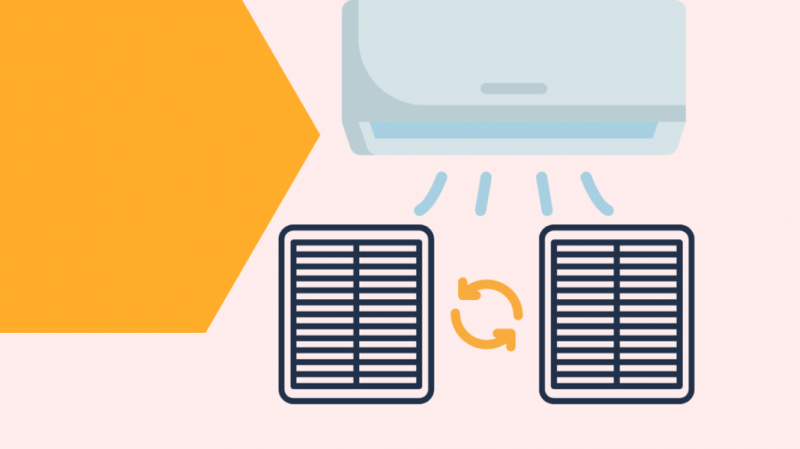
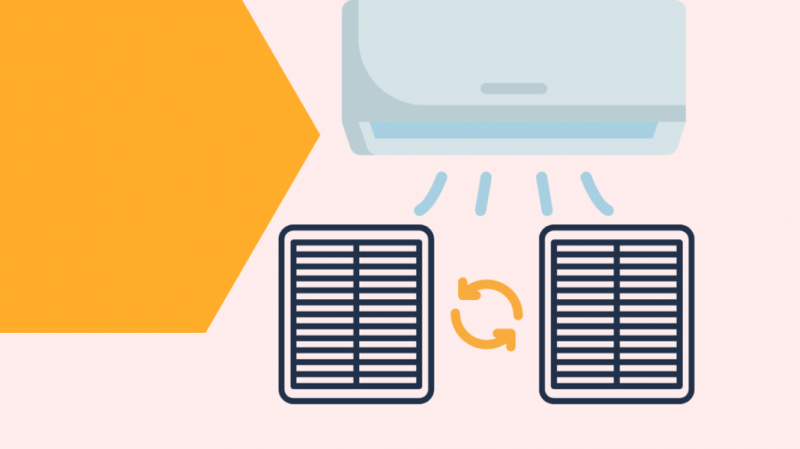
Blokeringer i luftfiltrene på din AC er almindelige efter lang tids brug.
Selvom det ikke er noget, du skal bekymre dig om, er der større chancer for, at dit HVAC-system ikke fungerer optimalt på grund af de slidte luftfiltre.
Derfor er det vigtigt jævnligt at kontrollere tilstanden af dine luftfiltre og udskifte dem for at sikre en velfungerende AC.
Luftfiltrene i dit HVAC-system er typisk placeret i returluftkanalen. Du bør også være opmærksom på luftfilteret i luftbehandlingsenheden.
Hvis det er første gang, du reparerer luftfiltrene, kan du kontakte en HVAC-tekniker, som ville gøre dit arbejde meget lettere.
Tjek for kølevæskelækager
Optimale niveauer af kølevæske er nødvendige for effektiv afkøling af dit hjem. Enhver lækage af rør kan langsomt dræne kølevæsken væk og forhindre dit HVAC-system i at afkøle rummet selv efter lange timers brug.
Du bliver nødt til at inspicere HVAC-enheden for at finde ud af eventuelle utætheder i kølevæsken.
En lækage i kølevæsken vil resultere i mindre eller ingen køling. Da dette trin er tidskrævende, kan du tage en teknikers hjælp til at finde enhver lækage.
Genstart Nest-termostaten
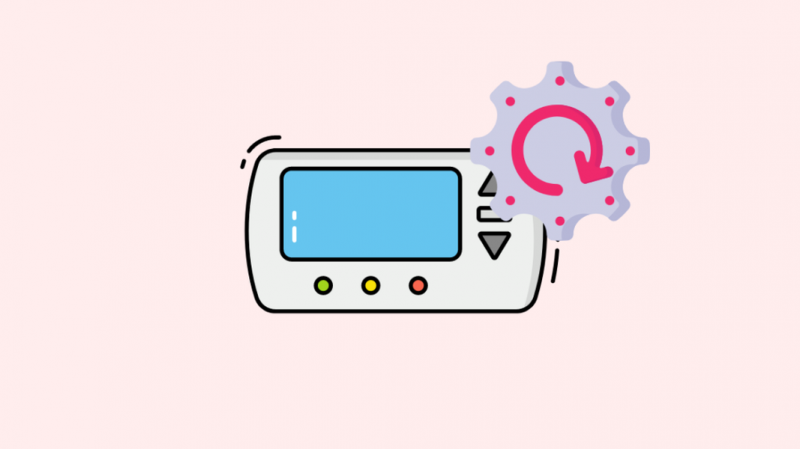
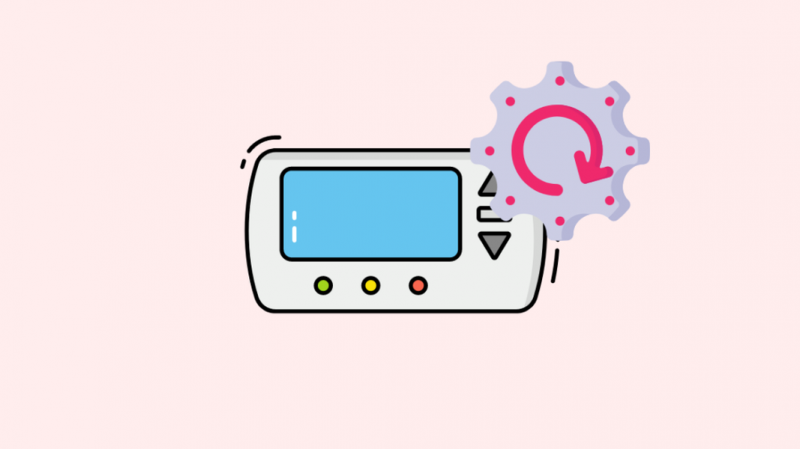
Genstart af din Nest Thermostat er en hurtig måde at fejlfinde din enhed på inden for få sekunder.
Hvis din Nest Thermostat er frosset, sidder fast eller nægter at oprette forbindelse til internettet, kan du prøve at genstarte enheden via applikationen på din mobil.
Her er trinene til at genstarte din Nest Thermostat
- Åbn Nest-appen på din iOS- eller Android-mobil.
- Klik på Indstillinger.
- Vælg nu Genstart.
Vent på, at termostaten er færdig med at genstarte, og efter den gør det, prøv at køle den af.
Nulstil Nest-termostaten
Hvis ovenstående metode ikke virker for dig, kan du vælge nulstilling af din Nest-termostat .
Vælg nulstillingsmuligheden under indstillingsmenuen i din Nest-applikation. Dette vil starte nulstillingsprocessen på din termostat.
Bemærk, at ligesom ved at nulstille enhver anden enhed, kan du miste de gemte indstillinger på din Nest Thermostat.
For at gå igennem med en nulstilling, først fjern termostaten fra din konto , derefter:
- Tryk på termostatringen for at åbne menuen.
- Gå til Indstillinger > Nulstil.
- Vælg Alle indstillinger.
Din enhed genstarter med fabriksindstillingerne.
Kontakt support
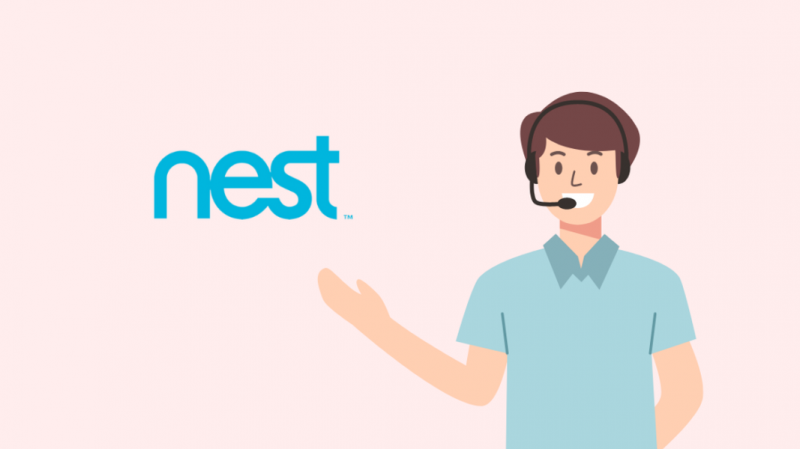
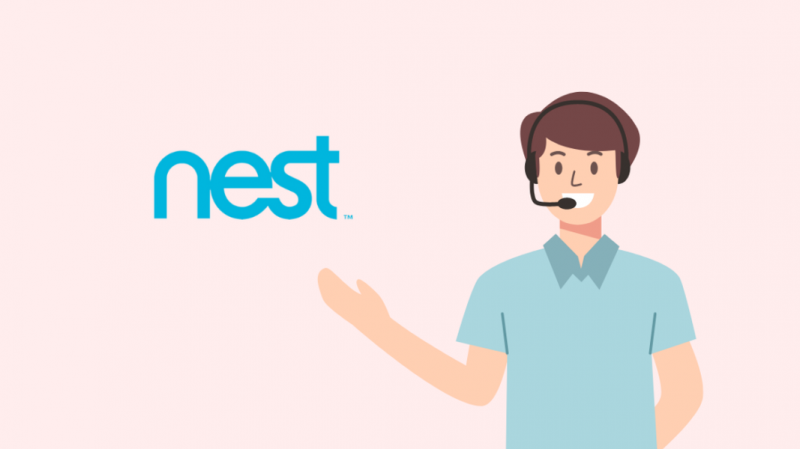
Alternativt kan du kontakte Google Nest supportteam for at få mere hjælp, hvis du ikke finder løsningen gennem ovenstående metode.
Fortæl dem, hvad dit problem præcist er, og hvad du har prøvet for at få det løst.
De foreslår måske et par flere fejlfindingstrin, og baseret på det kan de muligvis få en tekniker til at se på din termostat.
Afsluttende tanker
Nest Thermostat er en af de mest foretrukne enheder, når det kommer til smart køling.
Enheden leveres med 2 års garanti og hjælper dig med at spare energi ved automatisk at tænde eller slukke for den baseret på brugsmønstre.
Men jeg gik også igennem tonsvis af anmeldelser, hvor jeg klagede over enhedens langsigtede effektivitet sammenlignet med andre programmerbare termostater fra Honeywell og Ecobee.
Mens et almindeligt problem, som brugerne stod over for, var, at Nest Thermostat holdt op med at fungere efter en opdatering.
Hvis det er tilfældet, kan du prøve at bruge alternativer til Nest-termostaten for at finde ud af den enhed, der fungerer bedst med dit HVAC-system.
Du kan også nyde at læse
- Nest-termostatens blinkende lys: Hvad betyder hvert lys?
- Fungerer Nest Thermostat med HomeKit? Sådan forbinder du
- Sådan installeres Nest Thermostat uden en C-wire på få minutter
- Sådan rettes Nest Thermostat Delayed Message uden en C-Wire
Ofte stillede spørgsmål
Hvordan tvinger du Nest til at køle af?
Du kan trykke på menuknappen på din Nest Thermostat-enhed for at få adgang til muligheder som Heat, Cool eller OFF. Vælg indstillingen Cool fra listen.
Hvordan får jeg min Nest-termostat til at holde temperaturen?
Du kan holde temperaturen i en bestemt varighed ved at gå til menuen og vælge hold-funktionen.
Dette giver dig mulighed for også at indstille varigheden af hold.
Hvordan tilsidesætter jeg min Nest-termostat?
Du kan tilsidesætte Nest Thermostat ved at vælge indstillingen til fabriksindstilling på din Nest Thermostat-enhed.
Hvorfor bliver min Nest Thermostat ved med at gå i øko-tilstand?
Din Nest Thermostat kan blive ved med at komme i Eco-tilstand på grund af sensorproblemer eller forældet firmware.
Hvordan nulstiller jeg tidsplanen for min Nest-termostat?
Du kan slette Nest-termostatens tidsplan ved at slette de temperaturer, du har indstillet tidligere.
Hvordan nulstiller du en Nest-termostat, der er låst?
Du kan nulstille din Nest Thermostat ved hjælp af Nest-appen på din mobil, tablet eller bærbare computer.